Verbind/bedien computers via een netwerk met KontrolPack

Beheer computers in uw netwerk eenvoudig met KontrolPack. Verbind en beheer computers met verschillende besturingssystemen moeiteloos.
Veel eBooks zijn verkrijgbaar in PDF-indeling. Hoewel het PDF-bestandsformaat meestal redelijk goed werkt met eBook-apps op Linux , kunnen sommige bestanden problemen opleveren. Problemen zoals het renderen van lettertypen, pagina's die in de war raken, enz. Om deze reden zouden veel gebruikers hun boeken liever converteren naar ePub, een bestandsindeling die de neiging heeft om een beetje beter te werken in Linux-boek-apps zoals Calibre, Foliate en andere.
In deze handleiding laten we u zien hoe u uw eBook-bestanden converteert van het PDF-bestandsformaat naar ePub. Om te beginnen, pak je favoriete eBook PDF-bestand en volg de onderstaande gids!
Het converteren van eBooks op Linux kan het beste worden gedaan met Calibre, een eBook-manager en -editor. In dit gedeelte van de handleiding zullen we u helpen bij het instellen van deze tool op het bureaublad, omdat we niet kunnen ingaan op het gebruik ervan zonder eerst te bespreken hoe u het moet instellen.
Het installeren van Calibre op Linux is een eenvoudig proces, omdat de app bijna universeel is en wordt weergegeven in de meeste repository's van Linux-besturingssystemen en in de Flathub-app store. Om het installatieproces te starten, start u een terminalvenster op het Linux-bureaublad. Volg daarna de onderstaande opdrachtregelinstallatie-instructies die overeenkomen met het Linux-besturingssysteem dat u momenteel gebruikt.
Op Ubuntu kunt u Calibre aan het werk krijgen door de volgende Apt- installatieopdracht uit te voeren.
sudo apt install caliber
Degenen die Debian Linux gebruiken, kunnen de Calibre eBook-tool installeren met behulp van de opdracht Apt-get . Maar pas op, de pakketten van Debian zijn minder up-to-date dan andere distributies. Als je een recentere versie nodig hebt, volg dan de Flatpak-instructies.
sudo apt-get install caliber
Gebruik je Arch Linux en wil je Calibre werkend krijgen? Voer de volgende Pacman- opdracht uit.
sudo pacman -S caliber
Op Fedora Linux kan het Calibre eBook-programma worden ingesteld met het volgende Dnf- commando.
sudo dnf caliber installeren
Op OpenSUSE kunnen gebruikers dingen aan het werk krijgen met het Zypper- commando.
sudo zypper install caliber
Calibre is beschikbaar voor installatie als Flatpak. Dus als u de app niet op traditionele wijze kunt laten werken (de pakketbeheerder van uw distributie), dan is dit de juiste keuze. Zorg ervoor dat u de Flatpak-runtime hebt ingesteld om het installatieproces te starten . Als u dit niet hebt ingesteld, volgt u deze handleiding hier.
Nadat u de nieuwste Flatpak-runtime op uw computer hebt ingesteld, voert u de volgende opdrachten in om alles werkend te krijgen.
flatpak remote-add --if-not-exists flathub https://flathub.org/repo/flathub.flatpakrepo
flatpak installeer flathub com.calibre_ebook.calibre
Voordat u een eBook van PDF naar ePub kunt converteren, moet u het boek aan de bibliotheek toevoegen. Ga als volgt te werk om een boek toe te voegen. Zoek eerst de knop "Boeken toevoegen" in de rechterbovenhoek van de app en klik erop met de muis.
Nadat u "Boeken toevoegen" hebt geselecteerd, verschijnt er een pop-upvenster op het scherm. In dit pop-upvenster ziet u uw thuismap. Zoek met behulp van het venster de PDF-eBooks die u naar ePub wilt converteren en selecteer de knop "Openen".
Let op: wil je meerdere boeken tegelijk toevoegen? Houd de Ctrl- knop ingedrukt tijdens het selecteren van bestanden. Door Ctrl ingedrukt te houden, kunt u meerdere bestanden tegelijk selecteren.
Nadat u uw eBook PDF-bestand aan Calibre hebt toegevoegd, verschijnt het in de aflopende lijst met boeken. Vanaf hier kunnen we bespreken hoe u het boek kunt converteren. Om te beginnen, klik met de rechtermuisknop op het boek met de muis om het rechtsklikmenu weer te geven.
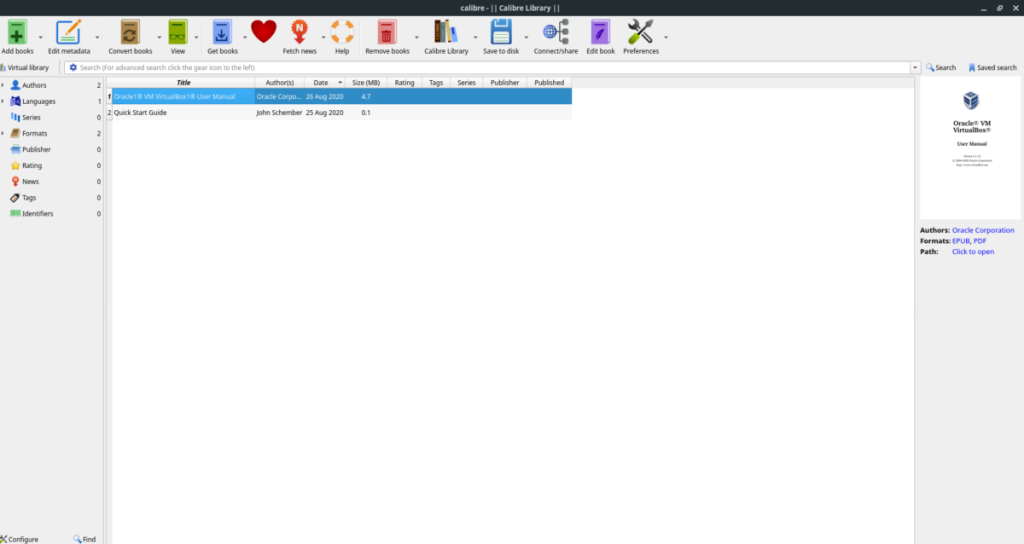
Binnenin het rechtsklikmenu zijn er verschillende opties om uit te kiezen. Een van de opties is een menu met het label 'Boeken converteren'. Plaats de muisaanwijzer op de knop "Boeken converteren" om de eBook-conversie-opties van Calibre weer te geven. Zoek in het menu "Boeken converteren" de optie "Individueel converteren" en klik erop met de muis om het Calibre eBook-conversievenster te openen.
Zodra het Calibre eBook-conversievenster is geopend, ziet u de omslag van uw eBook, gevolgd door andere boekinformatie, zoals 'Titel', 'Auteur', 'Auteur sorteren', 'Uitgever' en andere. Vul deze gegevens zo goed mogelijk in.
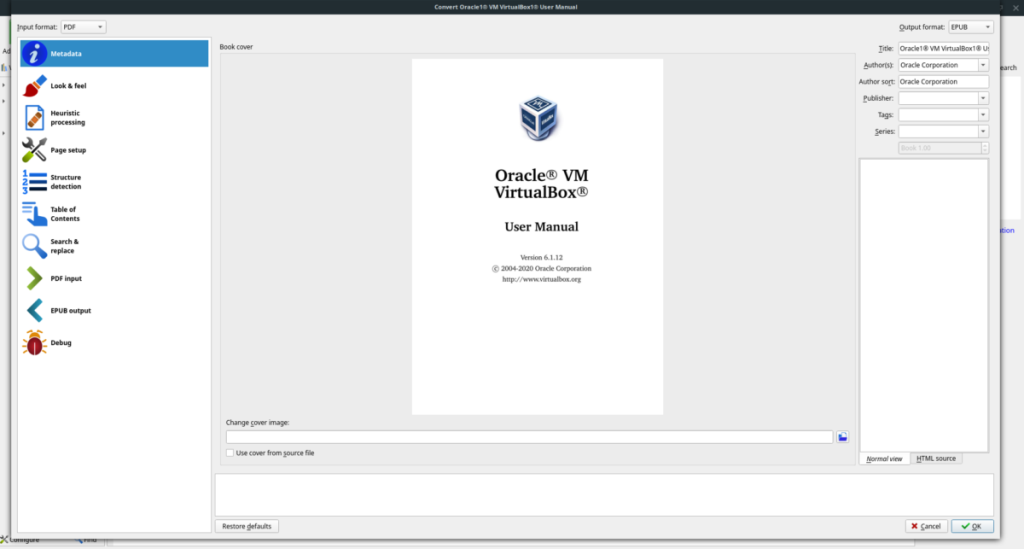
Wanneer alle boekinformatie is ingevuld, gaat u naar het menu "Uitvoerformaat" in de rechterbovenhoek en stelt u het in op "EPUB" als dit nog niet op dat formaat is ingesteld. Klik vervolgens op de knop "OK" om het conversieproces te starten.
Met de knop "OK" ingedrukt, begint Calibre uw eBook te converteren van het PDF-bestandsformaat naar het ePub e-boekbestandsformaat. Wanneer het proces is voltooid, verschijnt er een melding op het scherm.
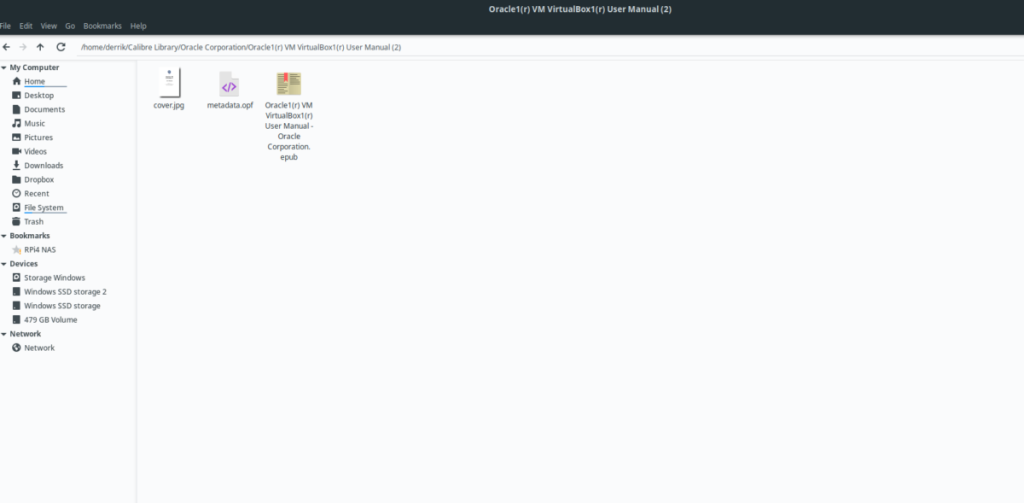
Het geconverteerde eBook-bestand verschijnt in uw Calibre eBook-bibliotheek, gesorteerd in een map met de naam van de auteur. Om toegang te krijgen tot het zojuist geconverteerde boek, kijkt u naar waar u Calibre aanvankelijk hebt geconfigureerd om eBooks op te slaan.
Beheer computers in uw netwerk eenvoudig met KontrolPack. Verbind en beheer computers met verschillende besturingssystemen moeiteloos.
Wilt u bepaalde taken automatisch uitvoeren? In plaats van handmatig meerdere keren op een knop te moeten klikken, zou het niet beter zijn als een applicatie...
iDownloade is een platformonafhankelijke tool waarmee gebruikers DRM-vrije content kunnen downloaden van de iPlayer-service van de BBC. Het kan zowel video's in .mov-formaat downloaden.
We hebben de functies van Outlook 2010 uitgebreid besproken, maar aangezien het pas in juni 2010 uitkomt, is het tijd om Thunderbird 3 te bekijken.
Iedereen heeft wel eens een pauze nodig. Als je een interessant spel wilt spelen, probeer dan Flight Gear eens. Het is een gratis multi-platform opensource-game.
MP3 Diags is de ultieme tool om problemen met je muziekcollectie op te lossen. Het kan je mp3-bestanden correct taggen, ontbrekende albumhoezen toevoegen en VBR repareren.
Net als Google Wave heeft Google Voice wereldwijd voor behoorlijk wat ophef gezorgd. Google wil de manier waarop we communiceren veranderen en omdat het steeds populairder wordt,
Er zijn veel tools waarmee Flickr-gebruikers hun foto's in hoge kwaliteit kunnen downloaden, maar is er een manier om Flickr-favorieten te downloaden? Onlangs kwamen we
Wat is sampling? Volgens Wikipedia is het de handeling om een deel, of sample, van een geluidsopname te nemen en te hergebruiken als instrument of als instrument.
Google Sites is een dienst van Google waarmee gebruikers een website kunnen hosten op de server van Google. Er is echter één probleem: er is geen ingebouwde optie voor back-up.



![Download FlightGear Flight Simulator gratis [Veel plezier] Download FlightGear Flight Simulator gratis [Veel plezier]](https://tips.webtech360.com/resources8/r252/image-7634-0829093738400.jpg)




